安卓程序开发实验二
- 格式:doc
- 大小:1.13 MB
- 文档页数:13

实验一Android开发基础实验时间:2018.3.16实验地点:X501一、实验目的1. 掌握Android开发环境的搭建;2. 了解Android SDK的安装、配置、使用;3. 熟悉开发工具Android Studio的使用;4. 了解创建项目并熟悉文件目录结构;二、实验学时2学时/次,共2学时三、实验环境Android Studio;JDK1.7;PC机四、实验内容和要求1.Android Studio安装(1) Android Studio的下载与安装前提准备工作:安装JDK 并配置JDK 环境变量。
请使用传统的JA V A_HOME 环境变量名称。
很多人会被提醒JVM 或者JDK 查找失败,几乎都是因为JDK 版本或者没有使用JA V A_HOME 这个环境变量名称的原因。
①Android Studio可以从中文社区进行下载,网址为/。
在浏览器中打开该网址,如图1-1所示。
图1-1 Android Studio官方网站②选择合适的平台,进行下载,如图1-2所示。
图1-2 Java platform(JDK)③安装之前,要确定JDK版本必须是1.7或以上,否则安装之后会报错。
双击Android Studio的安装文件,按照提示一步步安装,具体参考教材。
不出意外的话,看到图1-3所示的界面,说明Android Studio已经安装成功了。
图1-3 Android Studio已经安装成功2. 配置Android Studio安装Android Studio完成之后,运行Android Studio。
每一次安装,都会显示图1-4所示的这个界面,用以选择导入Android Studio的配置文件。
第一个选项:使用以前版本的配置文件夹。
第二个选项:导入某一个目录下的配置文件夹。
第三个选项:不导入配置文件夹。
如果你以前使用过Android Studio,可以选择到以前的版本。
如果你是第一次使用,可以选择第三项。
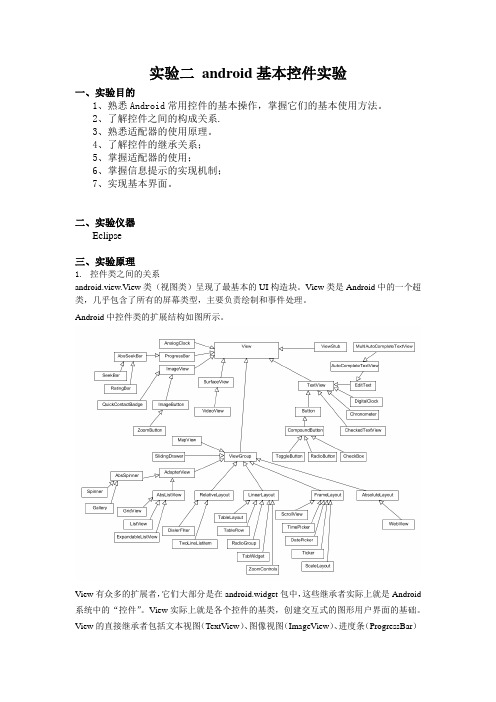
实验二android基本控件实验一、实验目的1、熟悉Android常用控件的基本操作,掌握它们的基本使用方法。
2、了解控件之间的构成关系.3、熟悉适配器的使用原理。
4、了解控件的继承关系;5、掌握适配器的使用;6、掌握信息提示的实现机制;7、实现基本界面。
二、实验仪器Eclipse三、实验原理1.控件类之间的关系android.view.View类(视图类)呈现了最基本的UI构造块。
View类是Android中的一个超类,几乎包含了所有的屏幕类型,主要负责绘制和事件处理。
Android中控件类的扩展结构如图所示。
View有众多的扩展者,它们大部分是在android.widget包中,这些继承者实际上就是Android 系统中的“控件”。
View实际上就是各个控件的基类,创建交互式的图形用户界面的基础。
View的直接继承者包括文本视图(TextView)、图像视图(ImageView)、进度条(ProgressBar)等。
它们各自又有众多的继承者。
每个控件除了继承父类功能之外,一般还具有自己的公有方法、保护方法、XML属性等。
在Android中使用各种控件的一般情况是在布局文件中可以实现UI的外观,然后在Java文件中实现对各种控件的控制动作。
控件类的名称也是它们在布局文件XML中使用的标签名称。
2.控件通用行为和属性View是Android中所有控件类的基类,因此View中一些内容是所有控件类都具有的通用行为和属性。
提示:由于Java语言不支持多重继承,因此Android控件不可能以基本功能的“排列组合”的方式实现。
在这种情况下,为了实现功能的复用,基类的功能往往做得较强,作为控件的祖先类,View所实现的功能也是最多的。
控件类经常在布局文件中使用,因此其可以使用XML属性(XMLAttributes),和Java代码经常具有对应关系。
View作为各种控件的基类,其XML属性所有控件通用,XML属性及其对应的方法如表1所示。
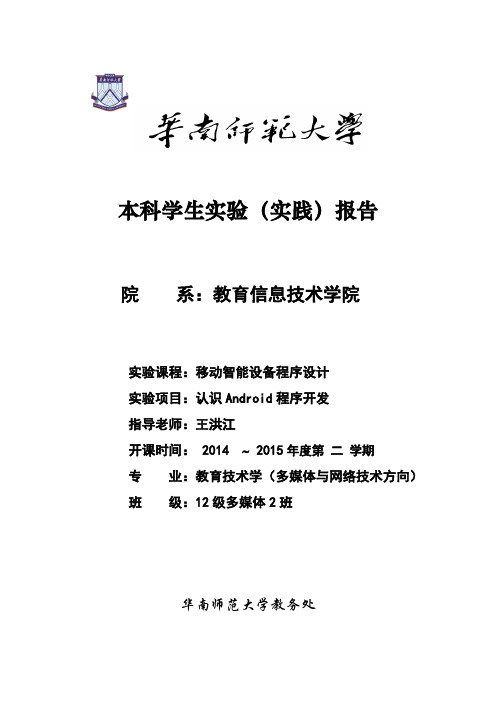
本科学生实验(实践)报告
院系:教育信息技术学院
实验课程:移动智能设备程序设计
实验项目:认识Android程序开发
指导老师:王洪江
开课时间: 2014 2015年度第二学期
专业:教育技术学(多媒体与网络技术方向)班级:12级多媒体2班
华南师范大学教务处
华南师范大学实验报告
学生姓名 陈兆峰 学 号 20122802011
专业 教育技术学(多媒体与网络技术)
年级、班级 12级多媒体2班
课程名称 移动智能设备程序设计 实验项目 实验二 认识Android程序开发
实验类型 □验证□设计 综合 实验时间 2015 年 3 月18 日 实验指导老师 王洪江 实验评分
一、实验目的、目标
1. 熟练掌握智能手机开发平台环境的搭建。
二、实验内容
1.熟练掌握智能手机开发平台环境的搭建。
2. 验证第一个应用程序。
三、实验过程与步骤
1.搭建开发环境
(1)安装JDK
(2)安装eclipse
(3)启动Eclipse
选择工作目录:D:\Android\workplace
建议选择复选框,将工作目录设成默认工作目录
(4)安装Android SDK
(5)安装ADT插件
(6)选择安装Android的系统版本
2、创建程序
(1)新建项目
(2)创建成功
(3)新建Android虚拟设备
四、运行结果
四、实验总结
Android开发好像刚开始就挺难的,步骤觉得复杂,不知道每一步的用处是什么,希望老师多多讲解。

安卓实验报告Android是目前全球最为流行的操作系统之一,其强大的应用程序生态系统和广泛的设备兼容性使得安卓成为开发者和用户的首选。
本文将介绍我在安卓实验中进行的一系列任务和实验结果。
实验一:安装开发环境在进行安卓开发之前,我们首先需要安装必要的开发环境。
我使用的是Android Studio,这是谷歌官方提供的开发工具,具有强大的功能和友好的用户界面。
通过安装Android Studio,我成功搭建了安卓开发环境,并进行了一些基本的配置。
实验二:创建第一个安卓应用程序根据老师的指导,我按照步骤成功创建了我的第一个安卓应用程序。
我选择了一个简单的计算器应用程序作为开始,它可以实现基本的加法和减法功能。
通过这个实验,我学会了使用Android Studio的界面设计工具和编写基本的Java代码。
实验三:UI设计和布局在这个实验中,我学习了安卓应用程序的用户界面设计和布局。
我使用了安卓提供的各种布局方式,如线性布局、相对布局和帧布局等,来设计和展示应用程序的不同界面。
通过这个实验,我对安卓界面设计的原则和技巧有了更深入的理解。
实验四:应用程序调试与测试在开发过程中,调试和测试是非常重要的环节。
通过Android Studio提供的调试工具,我能够针对应用程序中的问题进行定位和修复。
我还学会了使用模拟器和真机进行应用程序的测试,以确保应用程序的功能和稳定性。
实验五:数据库操作在这个实验中,我学习了如何在安卓应用程序中使用数据库。
我使用了SQLite数据库来存储和管理应用程序的数据。
通过编写SQL语句,我能够进行数据的插入、查询、更新和删除等操作。
这为我今后的应用程序开发提供了非常有用的技能。
总结:。

实验1 搭建开发环境与第1个Android程序【实验目的】1.熟悉Android开发环境的搭建2.掌握用Eclipse开发Android程序的流程【实验内容】一、搭建Android开发环境按照下面的步骤,完成Android环境的搭建。
1.1 JDK的安装及配置1.根据电脑的系统位数安装软件包里的JDK,安装目录设置为d:\jdk1.x。
(d为你的安装盘,可以设为任意盘;x为你安装的jdk版本)2. WIN7系统环境变量设置(1)环境变量设置一(2)环境变量设置二(3)环境变量设置三(4)环境变量设置四1)创建新的环境变量。
名:JA V A_HOME,值:x:\jdk1.72)修改系统变量Path,在path变量值前添加这段:%JA V A_HOME%\bin;3)修改系统变量classpath,值为:.;%JA V A_HOME%\lib\dt.jar;%JA V A_HOME%\lib\tools.jar;(5)环境变量设置五1)测试开发环境。
在开始->搜索程序和文件里输入cmd.exe,打开cmd。
输入cd c:\ 命令进入c盘根目录。
2)在c盘根目录下使用记事本编写源文件,并存为java文件。
public class MyApp {public static void main (String[] args) {System.out.println(“我能学好Java语言!”);} }3)使用javac命令编译程序,在cmd命令行输入:javac MyApp.java生成class类型文件。
4)使用java命令运行程序,在cmd命令行输入:java MyApp如果在命令行显示结果“我能学好Java语言!”,则JDK环境配置成功。
1.2 Android SDK的安装及配置1. 解压adt-bundle-windows-x86_64-20131030.zip文件,里面的SDK是免安装版。
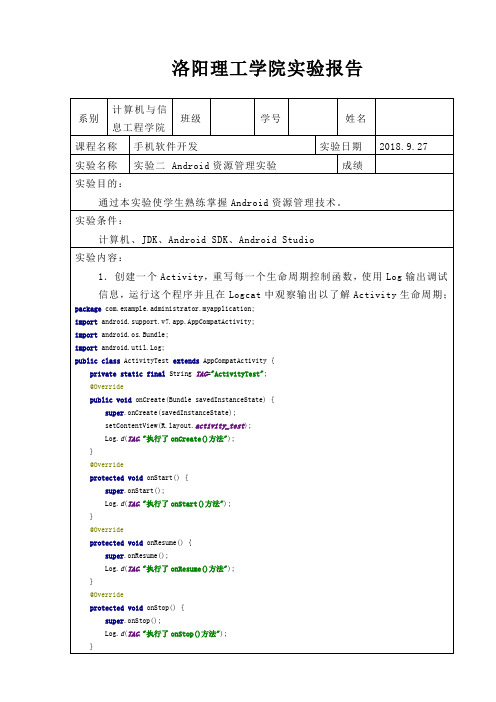
洛阳理工学院实验报告@Overrideprotected void onPause() {super.onPause();Log.d(TAG,"执行了onPause()方法");}@Overrideprotected void onRestart() {super.onRestart();Log.d(TAG,"执行了onRestart()方法");}@Overrideprotected void onDestroy() {super.onDestroy();Log.d(TAG,"执行了onDestroy()方法");}}2.在assets中保存一副图片,并在Activity中显示出来,程序运行结果如下:package com.example.lenovo.shiyan.char03;import android.graphics.Bitmap;import android.graphics.BitmapFactory;import android.os.Bundle;import android.support.v7.app.AppCompatActivity;import android.widget.ImageView;import com.example.lenovo.shiyan.R;import java.io.IOException;import java.io.InputStream;public class Assets_ActivityDemo extends AppCompatActivity {ImageView iv;@Overridepublic void onCreate(Bundle savedInstanceState){super.onCreate(savedInstanceState);setContentView(yout.assets_layout);iv = (ImageView)findViewById(R.id.im1);try{InputStream is = getResources().getAssets().open("2.jpg");Bitmap bitmap = BitmapFactory.decodeStream(is);iv.setImageBitmap(bitmap);}catch (IOException e){e.printStackTrace();} }}3.使用string.xml文件设置字符串的内容,使用dimens.xml文件设置字符串大小,使用color.xml文件设置字符串的颜色,使用style.xml文件设置字符串的样式,然后在Activity中显示字符串,程序运行结果如下图所示:package com.example.administrator.myapplication;import android.support.v7.app.AppCompatActivity;import android.os.Bundle;import android.widget.TextView;public class Dimen_ActivityDemoActivity extends AppCompatActivity {TextView tv1,tv2;@Overridepublic void onCreate(Bundle savedInstanceState) {super.onCreate(savedInstanceState);setContentView(yout.activity_dimen__demo);tv1=(TextView)findViewById(1);tv1.setTextSize(getResources().getDimension(R.dimen.dimen_xml));tv1.setTextColor(getResources().getColor(R.color.color_xml));tv1.setText(R.string.app_xml);tv1.setTextAppearance(this,R.style.blue_textview);tv2 =(TextView)findViewById(2);tv2.setTextSize(getResources().getDimension(R.dimen.dimen_java));tv2.setTextColor(getResources().getColor(R.color.color_java));tv2.setText(R.string.app_class);tv2.setTextAppearance(this,R.style.red_textview);}}<?xml version="1.0" encoding="utf-8"?><LinearLayout xmlns:android="/apk/res/android"android:layout_width="match_parent"android:layout_height="match_parent"android:orientation="vertical"><TextViewandroid:id="@+id/tv1"android:layout_width="wrap_content"android:layout_height="wrap_content"android:text="@string/app_xml"android:textAppearance="?android:attr/textAppearanceLarge"android:textSize="@dimen/dimen_xml"android:textColor="@color/color_xml"style="@style/blue_textview"/><TextViewandroid:id="@+id/tv2"android:layout_width="wrap_content"android:layout_height="wrap_content"android:text="@string/app_class"android:textAppearance="?android:attr/textAppearanceLarge"android:textColor="@color/color_java"style="@style/red_textview"/></LinearLayout>实验总结:本次实验书上都有说明,所以不是很难,按照书上的思路进行分析跟操作就能够得出结果,虽然不难,但是看书仍然会存在一些问题,比如文件的位置,名称问题都会影响代码的正确性。
《Android移动应用开发》实验指导书课程代码:总课时数:适用专业:院(系)名称:实验一深入理解Activity目标(1)掌握Activity的开发、配置和使用。
(2)掌握Intent的几种常用的属性。
(3)Android系统内置Intent的使用。
(4)了解Activity的生命周期实验软、硬件环境硬件:PC电脑一台;配置:winxp或win7系统,内存大于4G,硬盘250G及以上JDK1.7 、Eclipse、ADT、Android SDK实验主要技术基础(1)活动是Android的四大组件之一,它是一种可以包含用户界面的组件,主要用于和用户进行交互。
(2)Intent是Android程序中各组件之间进行交互的一种重要方式,它不仅可以指明当前组件想要执行的动作,还可以在不同组件之间传递数据。
任务:1、请在AndroidManifest.xml文件中配置SecondActivity;配置Intent的Action属性为com.sise.intent.action.JHY_ACTION。
配置Category属性为com.sise.intent.category.JHY_CATEGORY通过隐式Intent的使用从FirstActivity,编写代码,运行程序,预期效果启动SecondActivity如下所示。
图1 程序运行初始化界面 图2 点击图1中的按钮后的运行结果。
传递数据到SecondActivity,并使用Intent从FirstActiv2、请使用显式Intent启动SecondActivity编写代码,运行程序,预期效果如下所示。
图1 程序运行初始化界面图2 点击图1中的按钮后的运行结果3、使用Intent传递数据从SecondActivity返回数据到FirstActivity中去。
编写代码,运行程序,预期效果如下所示。
图1 程序运行初始化界面图2 点击图1按钮运行结果图3 点击图2按钮运行结果实验方法与步骤(1)创建活动Activity是Android系统提供的一个活动基类所有的活动都必须直接或间接继承此类才能拥有活动的特性。
Android应⽤开发I实验指导书《Android应⽤开发I》实验指导书计算机科学与技术系⽬录实验⼀:第⼀个应⽤程序 0实验⼆:基本控件 (1)实验三:⾼级控件 (4)实验四:菜单和对话框 (7)实验五:数据存储 (8)实验六:后台处理与获取⽹络数据 (9)实验⼀:第⼀个应⽤程序【实验概述】搭建环境,并运⾏第⼀个应⽤程序。
实验类别:验证类。
学时:1学时。
组织形式:学⽣独⽴完成。
考核⽅式:随堂检查。
【实验⽬的】熟悉Android开发环境使⽤以及程序运⾏过程。
【实验环境】硬件环境:笔记本软件环境:Eclipse+SDK+JDK编程语⾔:Java【相关知识】⽆。
【实验内容】1. 安装环境:安装JDK,解压Eclipse,配置SDK路径。
2. 新建⼀个项⽬HelloWorld。
3.创建⼀个以学号命名的模拟器,然后运⾏该项⽬。
实验⼆:基本控件【实验概述】完成⼀个登录+注册的界⾯。
实验类别:验证类。
学时:4学时。
组织形式:学⽣独⽴完成。
考核⽅式:检查。
【实验⽬的】1.掌握基本控件的使⽤,例如EditText、TextView、Button、CheckBox等控件使⽤。
2. Intent跳转。
【实验环境】硬件环境:笔记本软件环境:Eclipse+SDK+JDK编程语⾔:Java【相关知识】界⾯布局、EditText、TextView、Button、CheckBox等控件使⽤。
【实验内容】实现类似下图的效果:界⾯布局根据⼤家喜好⾃⾏决定。
(下⾯只是参考)(1)新建项⽬。
(2)在项⽬的布局⽂件中,修改为以下内容。
登录布局(3)新建Activity类,并设置布局⽂件为register.xml。
内容如下:注册布局(4)在登录界⾯的【登录】按钮中增加页⾯跳转代码:(5)运⾏效果:实验三:⾼级控件【实验概述】Spinner/ListView/Fragment实验类别:验证类。
学时:4学时。
组织形式:学⽣独⽴完成。
考核⽅式:检查。
智能手机应用的开发能力(android应用程序开发,实验学时:30)
(1)目的:
掌握移动开发基本理论和概念、资源访问、用户界面、组件使用、数据存储、互联网应用等。
熟悉开发环境的安装和配置,能够从事移动APP和移动互联网产品的设计、开发、测试、维护等工作,熟悉Android程序的发布流程等。
(2)内容:
实验一:Android开发环境的配置
实验二:Android程序设计基础
实验三:用户界面开发
实验四:Android数据存储
实验五:网络与通信
(3)基本要求
1、学习安装、配置、测试Android开发环境,学习创建Android项目及其在模拟器上的运行和调试,以及Android应用程序的安装。
2、初步学习和理解Android应用程序设计的基本内容
3、学习Android应用界面的设计,学习使用Android应用界面框架和常用控件
4、学习Android中的数据存储方式以及数据共享技术
5、熟悉Android平台上网络与通信的开发技术,包括WiFi开发基础、蓝牙开发;
6、编程实现简易浏览器、WiFi管理器、蓝牙服务器和客户端。
移动应用开发实验文档实验目的:本实验旨在让学生了解移动应用开发的基本流程和技术,并通过实践操作,掌握移动应用的开发方法和技巧。
实验环境:1. 开发工具:Android Studio2. 编程语言:Java、XML3. 设备:Android手机或模拟器实验内容:1. 实验一:创建一个简单的Hello World应用- 在Android Studio中创建一个新项目- 修改主界面布局,添加一个文本视图,并设置其内容为"Hello World"- 运行应用,在手机或模拟器上查看效果2. 实验二:添加按钮与点击事件- 修改主界面布局,添加一个按钮,并设置其文本内容为"点击我"- 为按钮添加点击事件,当用户点击按钮时,弹出一个提示框显示"按钮被点击了"3. 实验三:使用Intent跳转到另一个Activity- 创建一个新的Activity,并在其布局中添加一个文本视图- 在主界面布局中添加一个按钮,点击按钮时跳转到新的Activity- 在新的Activity中显示一段文本内容4. 实验四:使用RecyclerView显示数据列表- 创建一个数据类来保存列表项的数据- 创建一个Adapter类来绑定数据到RecyclerView- 在主界面布局中添加一个RecyclerView,显示一组列表项数据实验步骤:1. 下载并安装Android Studio,在电脑上配置好开发环境2. 打开Android Studio,创建一个新项目,选择空活动模板3. 在主界面布局中添加视图组件,编写布局文件4. 编写Java代码,实现按钮点击事件的逻辑和页面跳转等功能5. 调试程序,运行应用,在手机或模拟器上查看效果6. 检查代码,优化布局和逻辑,完善功能实现实验总结:通过本次实验,我学会了如何在Android Studio中创建一个简单的移动应用,并实现基本的功能,如按钮点击事件、页面跳转和数据列表显示等。
本科学生实验(实践)报告
院系:教育信息技术学院
实验课程:移动智能设备程序设计
实验项目:认识Android程序开发
指导老师:王洪江
开课时间: 2014 2015年度第二学期
专业:教育技术学(多媒体与网络技术方向)班级:12级多媒体2班
华南师范大学教务处
华南师范大学实验报告
学生姓名 陈兆峰 学 号 20122802011
专业 教育技术学(多媒体与网络技术)
年级、班级 12级多媒体2班
课程名称 移动智能设备程序设计 实验项目 实验二 认识Android程序开发
实验类型 □验证□设计 综合 实验时间 2015 年 3 月18 日 实验指导老师 王洪江 实验评分
一、实验目的、目标
1. 熟练掌握智能手机开发平台环境的搭建。
二、实验内容
1.熟练掌握智能手机开发平台环境的搭建。
2. 验证第一个应用程序。
三、实验过程与步骤
1.搭建开发环境
(1)安装JDK
(2)安装eclipse
(3)启动Eclipse
选择工作目录:D:\Android\workplace
建议选择复选框,将工作目录设成默认工作目录
(4)安装Android SDK
(5)安装ADT插件
(6)选择安装Android的系统版本
2、创建程序
(1)新建项目
(2)创建成功
(3)新建Android虚拟设备
四、运行结果
四、实验总结
Android开发好像刚开始就挺难的,步骤觉得复杂,不知道每一步的用处是什么,希望老师多多讲解。